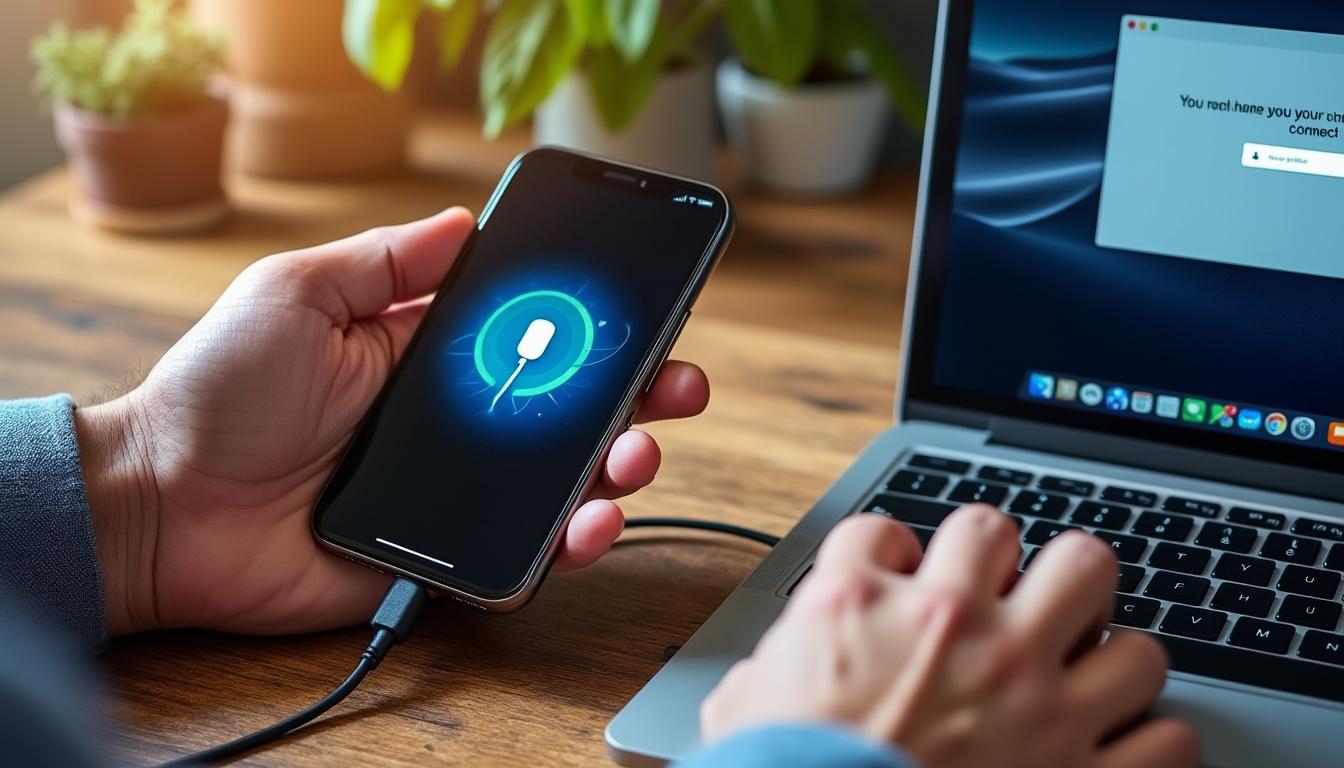Les téléphones portables ont révolutionné notre manière de gérer nos informations personnelles et professionnelles. En 2025, la connectivité entre ces appareils et les ordinateurs est devenue plus qu’une nécessité, c’est un élément fondamental de notre quotidien. Des photos aux vidéos, en passant par des documents, la synchronisation de nos appareils nous permet de nous libérer de l’encombrement numérique. Mais comment réussir à établir cette connexion de manière simple et efficace ? Cet article vous guide à travers les différentes étapes essentielles pour connecter votre téléphone portable à votre ordinateur, que vous possédiez un appareil de marque Samsung, Apple, Huawei ou d’autres marques populaires comme Xiaomi ou OnePlus.
Pourquoi connecter votre téléphone portable à votre ordinateur ?
De nombreux utilisateurs choisissent de connecter leur téléphone portable à un ordinateur pour diverses raisons. Grâce aux avancées technologiques, le transfert de fichiers devient crucial pour la gestion des données. Les motivations assez variées incluent :
- Libération de mémoire : Les utilisateurs cherchent souvent à libérer de l’espace sur leur smartphone en transférant des fichiers lourds sur leur PC.
- Transfert de fichiers : Cela concerne le transfert de photos, vidéos, et documents entre les appareils.
- Sauvegarde des données : L’un des moyens les plus sûrs de garantir que vos données critiques soient protégées est de les sauvegarder sur votre ordinateur.
- Flashing de ROMs : Pour les utilisateurs avancés, transférer des fichiers système est souvent nécessaire.
Dans chaque cas, comprendre comment établir cette connexion est essentiel. En 2025, la plupart des smartphones, qu’ils soient de Samsung, LG, Google ou Sony, possèdent des capacités extensives de transfert de données, et il est important de maîtriser ces outils.

Connecter votre téléphone via un câble USB
Le câble USB est l’outil le plus couramment utilisé pour établir une connexion entre un téléphone portable et un ordinateur. La plupart des smartphones, tels que ceux de Apple, Samsung ou Xiaomi, incluent un câble USB lors de l’achat. Voici comment procéder :
Étapes à suivre
1. Branchez le câble USB à votre téléphone, puis connectez l’autre extrémité à un port USB de votre ordinateur.
2. Une fois connecté, un message apparaîtra sur votre téléphone indiquant qu’il est connecté.
3. Sélectionnez l’option « Appareil multimédia (MTP) » lorsque cela vous est proposé pour accéder aux fichiers. Parfois, une autre option, « Appareil photo (PTP) », peut apparaître pour transférer uniquement des photos.
4. Si aucune notification n’apparaît, accédez aux paramètres de votre téléphone, puis à « Connexions USB » pour vérifier les options disponibles.
5. Sur votre ordinateur, ouvrez « Poste de travail » ou « Explorateur de fichiers, » et vous verrez votre appareil listé. Cliquez pour accéder à la mémoire et commencez à transférer vos fichiers.
Ce processus est non seulement rapide, mais aussi sécurisé, ce qui fait du câble USB un choix idéal pour de nombreux utilisateurs.

Transférer des fichiers via Wi-Fi
Une alternative sans fil au transfert de fichiers consiste à utiliser une connexion Wi-Fi. Cela permet de rester organisé et de transférer des données sans nécessiter de câbles supplémentaires. Voici une méthode simple pour effectuer cette connexion :
En utilisant une application de transfert de fichiers
Des applications comme « WiFi File Transfer » ou « AirDroid » peuvent rendre le processus très facile. Suivez ces étapes :
- Téléchargez et installez une application de transfert de fichiers sur votre smartphone.
- Assurez-vous que votre téléphone et votre ordinateur sont connectés au même réseau Wi-Fi.
- Lancez l’application. Elle fournira une adresse IP que vous devrez entrer dans le navigateur de votre ordinateur.
Une fois ces étapes effectuées, une interface web apparaîtra, permettant de naviguer dans les fichiers de votre appareil mobile. Vous pourrez alors télécharger des fichiers directement sur votre ordinateur.
Certaines applications vont même au-delà, offrant des fonctionnalités d’interaction avec votre téléphone, telles que l’accès à des messages ou aux notifications en temps réel.
| Application | Caractéristiques | Disponibilité |
|---|---|---|
| WiFi File Transfer | Transfert de fichiers via navigateur web | iOS et Android |
| AirDroid | Gestion complète de téléphone à distance | iOS et Android |
| ShareIt | Partage de fichiers multi-plateforme | iOS, Android, Windows, Mac |
Connexion par Bluetooth
Le Bluetooth est une nouvelle méthode de connexion qui permet de transférer des fichiers sans fil, bien que cette méthode puisse être moins rapide que le Wi-Fi. Pour utiliser Bluetooth, vérifiez d’abord que votre PC et votre téléphone peuvent se connecter via Bluetooth.
Comment établir une connexion Bluetooth ?
Examinez ces étapes :
- Activez le Bluetooth sur votre smartphone via le menu des paramètres.
- Faites de même sur votre ordinateur. Recherchez l’option Bluetooth dans les paramètres de connexion.
- Assurez-vous que votre smartphone est visible, ce qui le rend détectable pour l’ordinateur.
- Sur votre PC, recherchez le nom de votre smartphone dans la liste des appareils disponibles.
- Une fois trouvé, sélectionnez-le et confirmez le jumelage.
- Vous pourrez maintenant envoyer et recevoir des fichiers.
Gardez à l’esprit que le Bluetooth est rapide pour les transferts de fichiers de petite taille, mais peut être limité en termes de distance et de performance pour des fichiers plus volumineux.
Transfert de fichiers via le cloud
La méthode cloud est devenue une alternative prisée depuis plusieurs années. Avec des solutions comme Google Drive, OneDrive ou Dropbox, stocker et synchroniser vos fichiers est plus simple que jamais. Voici comment procéder :
Utilisation du cloud pour transférer des fichiers
1. Accédez à votre application cloud sur le smartphone et téléchargez le fichier souhaité.
2. Une fois téléchargé, ouvrez l’application sur votre ordinateur ou accédez au site web du service.
3. Connectez-vous avec le même compte pour accéder à tous vos fichiers.
4. Téléchargez les fichiers sur votre ordinateur depuis le cloud. Cela peut également être fait à l’aide d’un navigateur, ce qui est pratique.
Pourquoi choisir le cloud ? Non seulement cela vous permet de libérer de l’espace sur votre appareil, mais cela garantit également que vos fichiers sont sauvegardés et accessibles depuis n’importe quel appareil connecté à Internet.
| Service Cloud | Espace de stockage gratuit | Fonctionnalités |
|---|---|---|
| Google Drive | 15 GB | Partage de fichiers, accès depuis le web |
| Dropbox | 2 GB | Partage facile, versioning des fichiers |
| OneDrive | 5 GB | Intégration avec Microsoft Office |
Surmonter les problèmes de connexion
Il peut arriver que votre ordinateur ne reconnaisse pas votre smartphone une fois connecté. C’est un problème courant, mais souvent réparable. Voici quelques étapes de dépannage :
Solutions fréquentes
- Vérifiez votre câble USB : Assurez-vous qu’il soit en bon état et adapté pour le transfert de données.
- Changez de port USB : Parfois, un port peut rencontrer des problèmes, essayez un autre port sur votre ordinateur.
- Activez le débogage USB : Cela se fait dans « Options pour les développeurs » sur votre smartphone.
- Réinstallez les pilotes : Si vous utilisez Windows, allez dans le « Gestionnaire de périphériques » pour vérifier l’installation des pilotes Android.
- Déverrouillez votre appareil : Un téléphone verrouillé peut ne pas être détecté par le PC.
Ces petites vérifications peuvent souvent résoudre des problèmes plus importants. En 2025, une connectivité réussie est essentielle pour garantir la productivité au quotidien, surtout pour les utilisateurs professionnels.
FAQ : Questions fréquentes
Pourquoi mon ordinateur ne reconnait-il pas mon téléphone portable ?
Vérifiez d’abord si le câble USB fonctionne, et assurez-vous que votre téléphone est déverrouillé. Si le problème persiste, essayez un autre port USB.
Comment transférer des photos de mon Samsung vers mon PC ?
Utilisez un câble USB pour accéder aux fichiers, ou utilisez des applications comme Samsung Smart Switch pour faciliter le processus.
Quelles applications de transfert sans fil sont les meilleures ?
Pour des transferts sans fil, des applications comme « AirDroid » et « WiFi File Transfer » sont très recommandées.
Comment résoudre des problèmes de connexion Bluetooth ?
Assurez-vous que le Bluetooth est activé sur les deux appareils, et qu’ils sont visibles l’un pour l’autre.
Est-ce que le cloud est sécurisé pour le stockage de mes fichiers ?
Oui, les services cloud comme Google Drive et Dropbox utilisent généralement un chiffrement avancé pour protéger vos données.